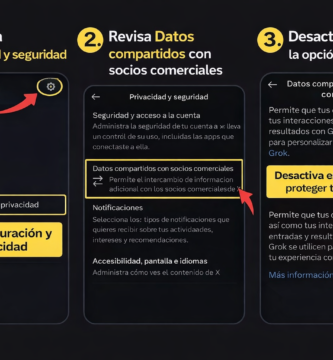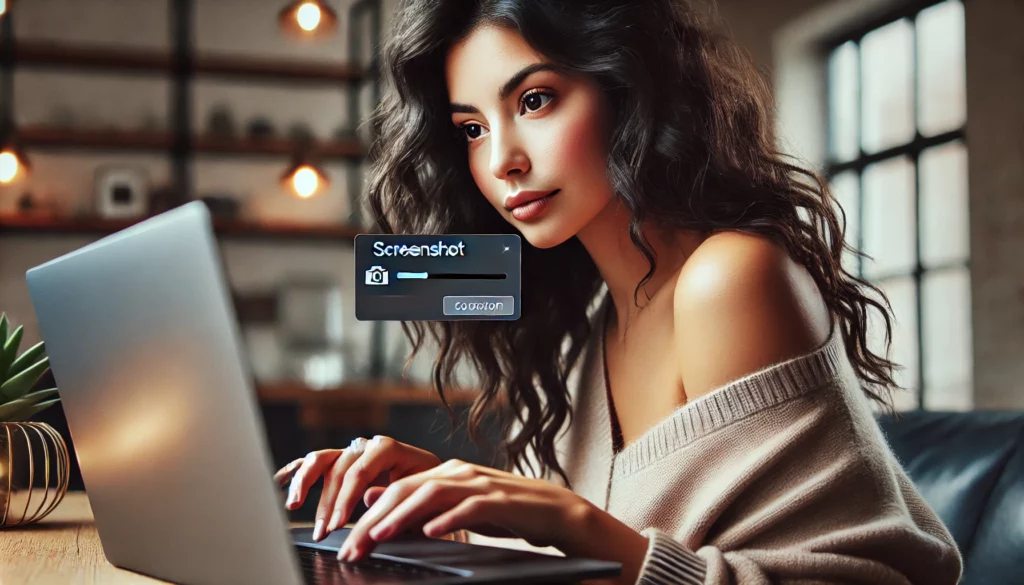
Tomar una captura de pantalla es algo muy útil para compartir lo que ves en tu pantalla, guardar información o resolver problemas técnicos. Te explicamos cómo hacer una captura de pantalla en el ordenador con instrucciones simples para distintos sistemas operativos.
En Windows: Cómo Hacer una Captura de Pantalla en el Ordenador
- Capturar toda la pantalla
La forma más sencilla es pulsar la tecla “Impr Pant” o “Print Screen”. Esto copiará la pantalla completa en el portapapeles. Para guardar la imagen:- Abre cualquier programa que permita pegar imágenes, como Paint o Word.
- Pega la captura usando Ctrl + V y guárdala.
- Capturar una ventana específica
- Presiona Alt + Impr Pant para capturar solo la ventana activa.
- Pega la captura en un programa de edición o documentos, como Paint, y guárdala.
- Usar la herramienta Recortes
- Abre la Herramienta Recortes desde el menú de inicio.
- Selecciona el tipo de captura que deseas (pantalla completa, ventana, o área personalizada).
- Haz clic en “Nuevo” y selecciona el área que quieres capturar. Guarda la imagen en la ubicación que prefieras.
- Herramienta de Captura y Recorte (Windows 10 y 11)
- Presiona Windows + Shift + S para activar esta función.
- Selecciona el área a capturar, y la imagen se copiará al portapapeles automáticamente.
En Mac: Cómo Hacer una Captura de Pantalla en el Ordenador
- Capturar toda la pantalla
- Presiona Command + Shift + 3. Esto guardará una captura de pantalla completa en el escritorio.
- Capturar parte de la pantalla
- Usa Command + Shift + 4. Luego, selecciona el área que quieres capturar con el cursor, y la captura se guardará en el escritorio.
- Capturar una ventana específica
- Presiona Command + Shift + 4 y luego la tecla espacio. Haz clic en la ventana que deseas capturar, y la imagen se guardará automáticamente.
Extra: Cómo Hacer una Captura de Pantalla en el Ordenador con Extensiones de Navegador
Si necesitas capturar páginas web completas, puedes usar extensiones de navegador como Full Page Screen Capture en Chrome o Fireshot en Firefox. Estas herramientas son prácticas para capturas largas, como artículos completos o páginas de redes sociales.

¿Qué es BigBear.ai y por qué su acción en bolsa genera tanto interés?

Pixverse AI trend: Why AI‑Generated Videos Are Going Viral

What Are AI Prompts and How to Use Them Correctly (Practical Guide for 2026)

Qué son los prompts de IA y cómo usarlos correctamente. 5 pasos
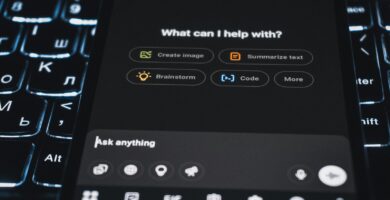
Cómo ganar dinero con IA en 2026 (guía realista, sin humo)
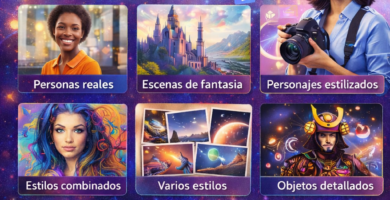
Mejores prompts para foto profesional con Gemini AI. 4 tips
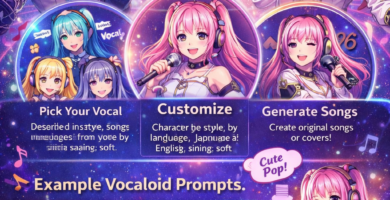
Understanding AI Vocaloid and AI Singing Tools in 2025
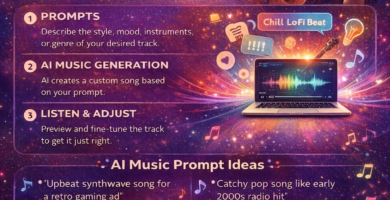
How to Create Music with AI in 2025
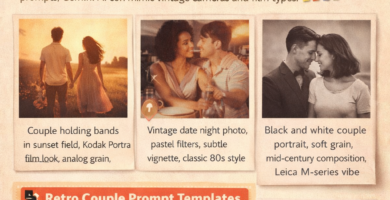
Gemini AI Retro Style Couple Photo Prompts
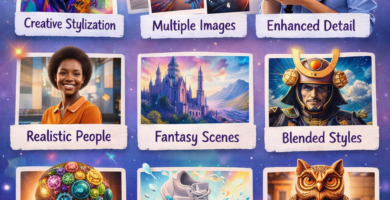
Professional Gemini AI Photo Prompts You Can Use Today. 3 Tips